Page 1

Зарегистрируйте свое изделие и получите поддержку
www.philips.com/welcome
RU Руководство пользователя
LFH0652
Page 2
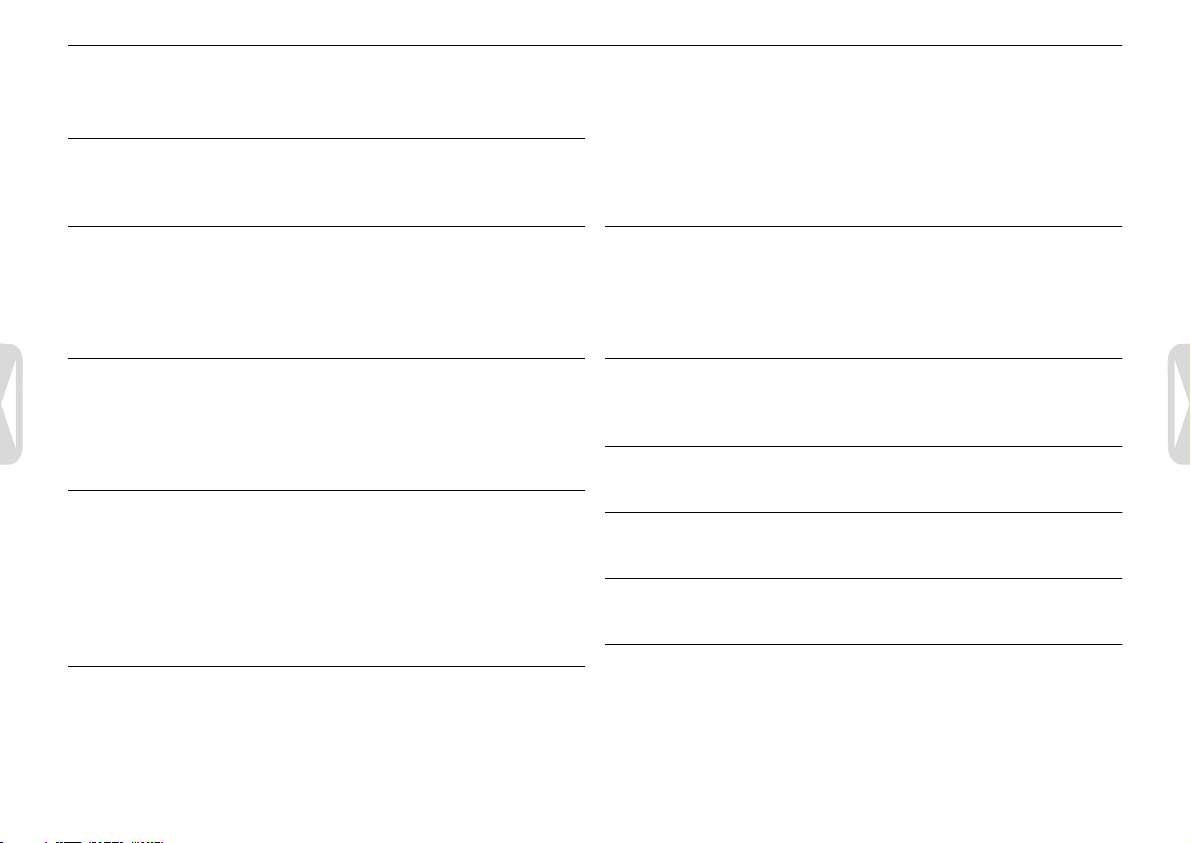
Оглавление
1 Приветствие 3
Основные характеристики изделия 3
2 Важные сведения 4
Безопасность 4
Защита органов слуха 4
Утилизация старого устройства 5
3 Ваше цифровое записывающее устройство
Voice Tracer 6
Объем поставки 6
Обзор 7
4 Первые шаги 8
Установка батареи 8
Зарядка батареи 8
Включение/выключение 9
Блокировка кнопок (функция HOLD) 9
Использование устройства Voice Tracer с компьютером 9
5Запись 10
Запись со встроенного микрофона 10
Запись с внешнего микрофона 11
Вставка индексных меток 11
6 Воспроизведение 12
Воспроизведение записи или музыкального файла 12
Функции воспроизведения 12
Повторное воспроизведение 13
7 Удаление 15
Удаление файлов и индексных меток 15
8 Согласование настроек 16
9 Обновление микропрограммы 18
10 Часто задаваемые вопросы 19
11 Технические характеристики 20
Оглавление 2
Page 3

1Приветствие
Сердечно приветствуем вас в мире Philips! Мы рады, что вы решили
приобрести изделие производства нашей компании. На нашем вебузле вы можете получить всестороннюю поддержку компании
Philips в виде руководств пользователя, программ для загрузки,
информации о гарантии и многого другого:
www.philips.com
Основные характеристики изделия
• Функция ClearVoice предназначена для динамического
выделения негромких участков записи для улучшения понимания
речи
• Запись нажатием одной кнопки – в выключенном состоянии для
выполнения записи достаточно всего лишь одного нажатия
кнопки!
• Запись в распространенном формате MP3
• Сверхбыстрая передача записей и данных через
высокоскоростной порт USB 2.0
• Запись с голосовой активацией для свободного диктования без
использования рук
• Запоминающее устройство сверхбольшой емкости,
подключаемое к USB-порту, обеспечивает максимальную
совместимость
• Быстрое и простое управление данными при использовании
четырех папок
Оглавление
Приветствие 3
Page 4
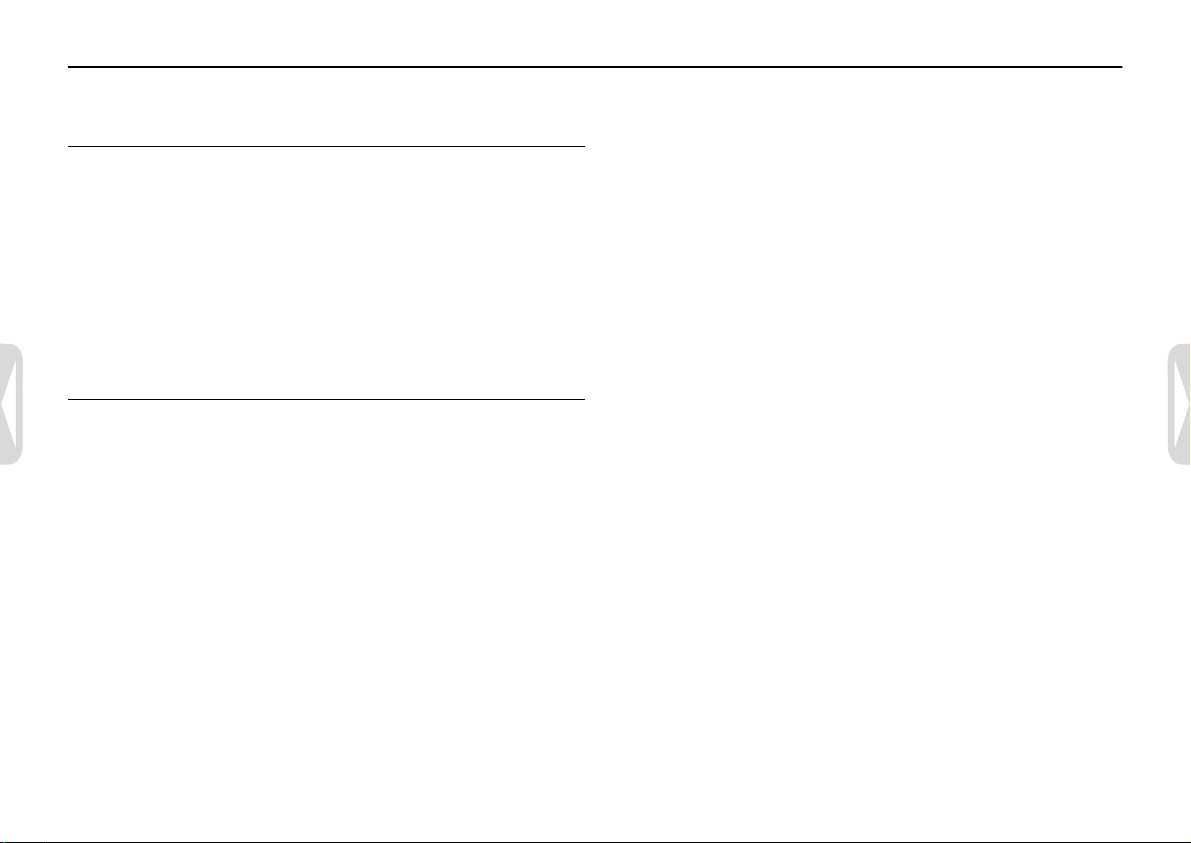
2 Важные сведения
Безопасность
• Во избежание короткого замыкания предохраняйте устройство
от попадания дождя и воды.
• Предохраняйте устройство от воздействия тепла,
вырабатываемого нагревательными приборами, и попадания
прямых солнечных лучей.
• Не допускайте сдавливания кабеля, прежде всего у штекеров.
• Делайте резервные копии файлов. Компания Philips не несет
ответственности за утерю данных.
Защита органов слуха
При использовании головных телефонов выполняйте
следующие указания:
• Устанавливайте умеренную громкость и не слушайте через
головные телефоны слишком долго.
• Следите за тем, чтобы громкость не превышала уровня,
допустимого для органов слуха.
• Устанавливайте такую громкость, чтобы можно было все-таки
слышать звуки окружающей обстановки.
• В потенциально опасных ситуациях необходимо соблюдать
особую осторожность при пользовании головными телефонами
или на время вообще отказаться от них.
• Не пользуйтесь головными телефонами во время управления
автомобилем, катания на велосипеде, роликовой доске и т.д. Это
может помешать движению транспорта и тем самым будет
нарушением установленных норм.
Важная информация (для моделей с головными
телефонами):
Компания Philips гарантирует соответствие максимальной
громкости звука своих аудиоустройств действующим требованиям,
однако только при использовании с первоначальной моделью
головных телефонов, входивших в объем поставки. Если
потребуется заменить эти головные телефоны, обратитесь к
своему торговому агенту для приобретения модели Philips,
соответствующей оригиналу.
Оглавление
Важные сведения 4
Page 5
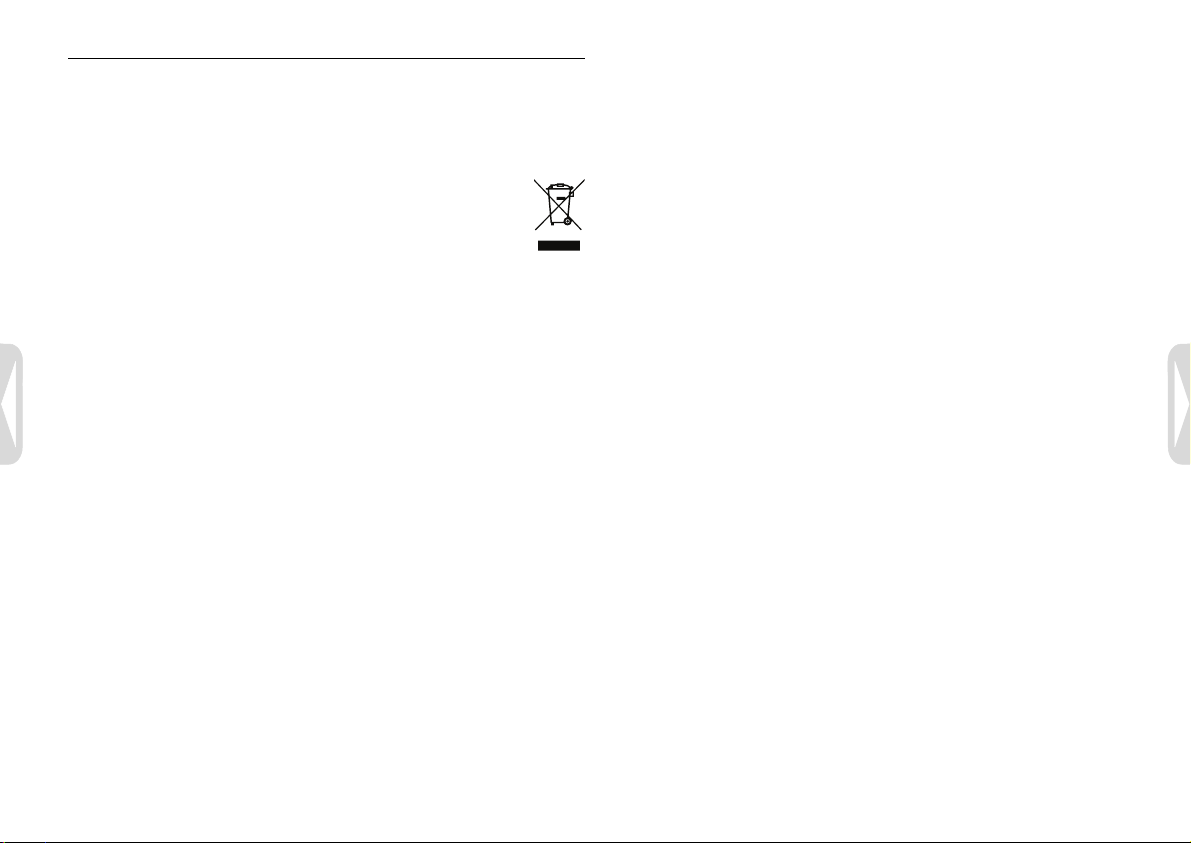
Утилизация старого устройства
• Для изготовления устройства использованы высококачественные
материалы и компоненты, которые могут быть переработаны и
повторно использованы.
• Символ в виде мусорной корзины указывает на то, что
устройство соответствует европейской директиве
2002/96/EC.
• Ознакомьтесь с системой раздельного сбора отходов,
действующей в вашем регионе в отношении электрических и
электронных устройств.
• Придерживайтесь соответствующих действующих предписаний
закона и не утилизируйте эти изделия вместе с обычными
домашними отходами. Правильная утилизация старых устройств
помогает избежать вредного воздействия на окружающую среду
и здоровье людей.
• Батареи и аккумуляторы содержат вещества, приводящие к
загрязнению окружающей среды. Их необходимо сдавать в
официальные пункты сбора и утилизации.
Оглавление
Важные сведения 5
Page 6
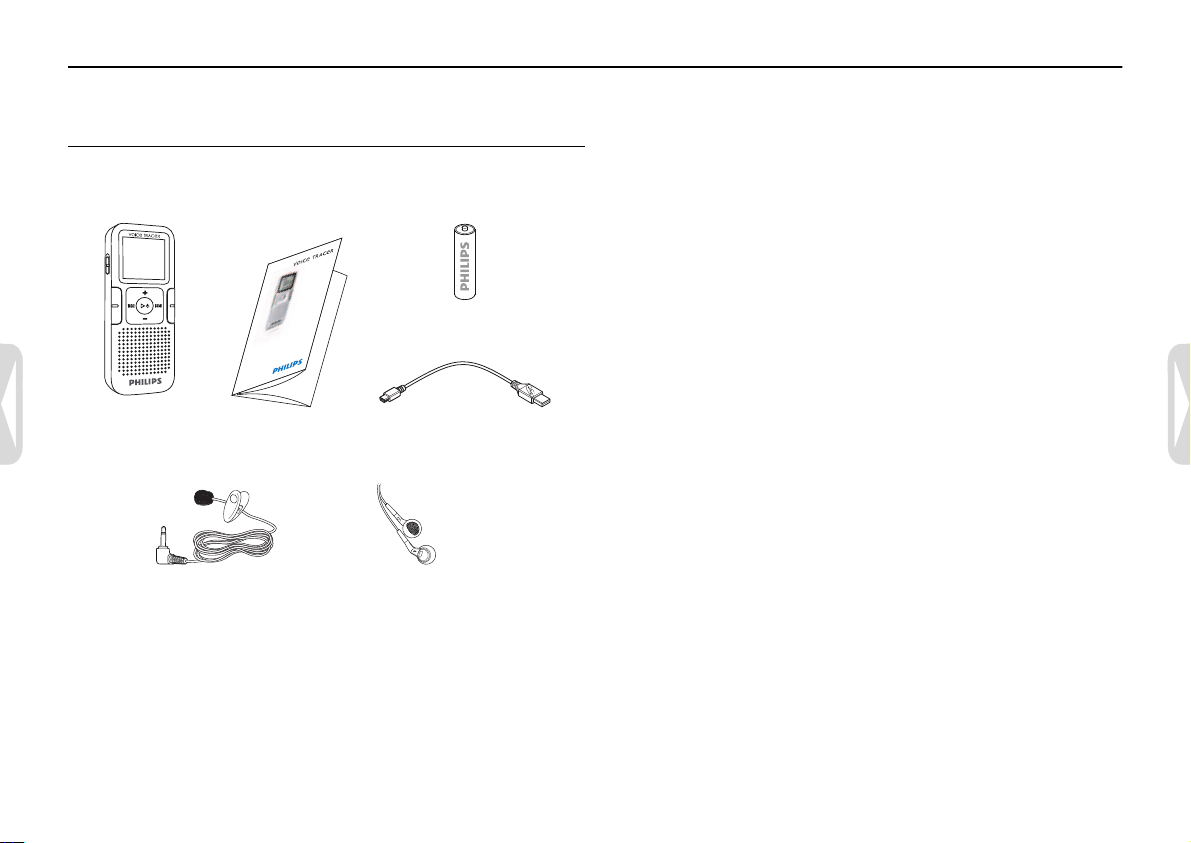
3 Ваше цифровое записывающее устройство Voice Tracer
AAA
1 батарея
Краткая инструкция USB-кабель
Цифровое
записывающее
устройство
Приставной микрофон
Стереофонические головные
телефоны
Объем поставки
LFH0612
LFH0617
LFH0632
LFH0633
LFH0642
LFH0646
LFH0652
Quick start guide
Register your product and get support at
www.philips.com/welcome
Оглавление
Ваше цифровое записывающее устройство Voice Tracer 6
Page 7

Обзор
Индикатор записи// воспроизведения
Дисплей
Переключатель HOLD
Индекс, папка, повторение (INDEX/ a)
Ускоренная перемотка назад, выбор файла,
изменение опции меню (h)
Меню (MENU)
Включение/ выключение, воспроизведение/
пауза, скорость воспроизведения (f)
Динамик
Отверстие для петли для переноски
Увеличение громкости, выбор пункта меню (+)
Запись, пауза, включение (g)
Ускоренная перемотка вперед, выбор файла,
изменение опции меню (b)
Останов, индикатор дисплея, удаление (j/
DEL
)
Уменьшение громкости, выбор пункта меню (–)
Разъем для подключения микрофона (MIC)
Гнездо USB
Разъем для подключения головных
телефонов (EAR)
Встроенный микрофон
123
45678910
11121314151617
18
MENU
j/DEL
g
INDEX/ a
5
2
1
3
4
6
7
9
8
14
13
12
11
10
15
16
17
18
f
Оглавление
Ваше цифровое записывающее устройство Voice Tracer 7
Page 8

4 Первые шаги
AAA
Установка батареи
1 Снимите крышку отсека батареи. 2 Установите батарею, как показано на рисунке. Соблюдайте
правильную полярность.
3 Закройте крышку.
D Указания
• Если вы длительное время не пользуетесь устройством Voice
Tracer, извлеките из него батарею. Из-за течи батареи может
произойти повреждение устройства Voice Tracer.
• Если устройство Voice Tracer не работает надлежащим образом,
извлеките из него батарею и затем снова вставьте.
• Перед заменой батареи остановите Voice Tracer. При извлечении
батареи из работающего устройства Voice Tracer может
произойти повреждение файла.
• Когда батарея почти разряжена, будет мигать индикатор батареи.
Зарядка батареи
Аккумулятор LFH9154 компании Philips можно заряжать
непосредственно в самом устройстве Voice Tracer. Если устройство
Voice Tracer подключено к компьютеру, зарядка аккумулятора
производится автоматически. Полный цикл зарядки длится
примерно 2,5 часа.
D Указания
• Заряжать можно только поставляемые в комплекте аккумуляторы
типа Philips LFH9154.
• Перед первым использованием устройства произведите полную
зарядку аккумулятора.
• Во время зарядки компьютер должен быть включен.
• Если USB-порт компьютера не обеспечивает достаточную для
зарядки мощность, отключите функцию зарядки (подробную
информацию см. в разделе гл. 8, Согласование настроек на
стр. 16) и воспользуйтесь внешним зарядным устройством.
Оглавление
Первые шаги 8
Page 9

Включение/выключение
HOLD
1
1
Использование устройства Voice Tracer с компьютером
1 Для включения устройства удерживайте кнопку f нажатой до
тех пор, пока на дисплее на короткое время не появится
анимация [ ].
2 Для выключения удерживайте в режиме останова кнопку f
нажатой до тех пор, пока на дисплее не появится индикация
BYE.
Блокировка кнопок (функция HOLD)
1 Переместите переключатель HOLD вверх в положение Hold,
чтобы блокировать все кнопки устройства
• На дисплее на короткое время появится индикация «On Hold»,
после чего он отключится.
2 Чтобы отменить блокировку кнопок, переместите
переключатель HOLD в положение Off (вниз)
Как запоминающее устройство сверхбольшой емкости,
подключаемое к USB-порту, устройство Voice Tracer имеет
несложные функции сохранения, резервного копирования и
перемещения файлов. Voice Tracer подключается к USB-порту
компьютера. Установка специальной программы не требуется.
Voice Tracer автоматически определяется как съемное ЗУ.
D Указания
• Не отключайте Voice Tracer от компьютера во время переноса
файлов с устройства или на устройство. Во время передачи
данных мигает оранжевый индикатор записи/
воспроизведения .
• Не производите форматирование дисковода Voice Tracers на
компьютере. При форматировании Voice Tracer используется
надлежащая файловая система и автоматически создаются
необходимые для этого папки.
Оглавление
Первые шаги 9
Page 10

5 Запись
При выполнении первых записей с помощью устройства Voice
Tracer выполняйте указания, приведенные в данном разделе!
Запись со встроенного микрофона
1 В режиме останова нажмите кнопку INDEX/a, чтобы выбрать
нужную папку.
2 Нажатием кнопки g начните запись.
• Индикатор записи/воспроизведения будет гореть красным
светом.
• Направьте встроенный микрофон на источник звука.
3 Чтобы прервать запись, нажмите кнопку g.
• Индикатор записи/воспроизведения будет мигать, а на
дисплее также будет мигать обозначение PAUSE.
4 Повторно нажмите кнопку g, чтобы продолжить запись. 5 Для завершения записи нажмите кнопку j/DEL.
D Указания
• Перед началом записи установите необходимую функцию
голосовой активации и режим записи (подробно см. в разделе гл.
8, Согласование настроек на стр. 16).
• Сделайте пробную запись, чтобы убедиться в правильности
настроек устройства Voice Tracer.
• Для отображения оставшегося времени удерживайте во время
записи нажатой кнопку f.
• Для создания нового файла нажмите во время записи кнопку b.
• В каждой папке можно сохранить максимум 99 файлов, а общее
количество файлов составляет 396 (99 файлов × 4 папки).
• Если время записи превысит существующий объем или
количество файлов достигнет 396, запись будет приостановлена
и на дисплее появится сообщение «FULL» (Полный). Удалите
записи или перенесите их на компьютер.
• Не извлекайте батарею во время записи. Это может привести к
сбоям в работе устройства
• Если предстоит длительная запись, перед ее началом замените
батарею.
Оглавление
Запись 10
Page 11

Запись с внешнего микрофона
1
1
Если потребуется произвести запись с внешнего микрофона,
подключите его к разъему для подключения микрофона и
выполните те же действия, что и при записи со встроенного
микрофона. При подключении внешнего микрофона встроенный
микрофон отключается.
Вставка индексных меток
С помощью индексных меток можно пометить определенные
места записи в качестве опорных точек (например, пометить
начало новой темы разговора).
1 Для установки индексной метки нажмите во время записи
кнопку INDEX/a.
• Номер индекса отображается в течение одной секунды.
D Указания
• Символ показывает, что в записи имеется индексная
метка.
• В каждом файле можно установить 32 индексные метки.
Оглавление
Запись 11
Page 12

6 Воспроизведение
Воспроизведение записи или музыкального файла
1 В режиме останова нажмите кнопку INDEX/a, чтобы выбрать
нужную папку.
2 Нажмите кнопку h или b, чтобы выбрать файл для
воспроизведения.
3 Нажмите кнопку f.
• На дисплее будет отображаться время воспроизведения,
также будет гореть зеленый индикатор записи/
воспроизведения.
4 Установите громкость с помощью кнопок + и –. 5 Для завершения воспроизведения нажмите кнопку j /DEL.
• Общее время воспроизведения файла отображается на
дисплее.
6 Повторно нажмите кнопку f, чтобы продолжить
воспроизведение с предыдущего места.
D Указание
Если головные телефоны подсоединены к разъему для
подключения головных телефонов, динамик отключен.
D Указания по воспроизведению музыки
• Записывающее устройство поддерживает музыкальные файлы в
формате .wma и .mp3, которые можно перенести с компьютера в
папку для музыки в записывающем устройстве. Файлы с защитой
от копирования (технология управления правами на цифровые
материалы/Digital Rights Management, DRM) не поддерживаются.
• Voice Tracer поддерживает в папке с музыкальными файлами до
двух уровней структуры папки. В каждой папке можно сохранить
до 99 записей (файлов и папок).
• Нажмите кнопку f, чтобы открыть выбранный файл/
выбранную папку. Чтобы вернуться в папку на один уровень
выше, нажмите кнопку INDEX/ a.
• Если необходимо изменить режим эквалайзера, нажмите во
время воспроизведения кнопку g (Off > Pop > Jazz > Classic).
Функции воспроизведения
Выбор файла
1 В режиме останова кратковременно нажмите кнопку b, чтобы
перейти на начало следующего файла.
2 В режиме останова кратковременно нажмите кнопку h, чтобы
перейти на начало предыдущего файла.
Оглавление
Воспроизведение 12
Page 13

Замедленное, ускоренное и обычное воспроизведение
111
2
1
2
1 Во время воспроизведения удерживайте нажатой кнопку f в
течение минимум одной секунды, чтобы переключиться с
обычного воспроизведения на замедленное или ускоренное
воспроизведение.
Поиск
1 Во время воспроизведения удерживайте нажатой кнопку
h или b, чтобы на быстрой скорости прослушать текущий
файл в направлении вперед или назад.
2 Для воспроизведения с выбранной скоростью просто
отпустите кнопку.
Быстрая перемотка назад и вперед / поиск индексной метки
файлу. Если в файле есть индексные метки, воспроизведение
начнется со следующей индексной метки.
Повторное воспроизведение
Устройство Voice Tracer можно настроить таким образом, чтобы
файлы воспроизводились повторно или в случайном порядке.
Повторное воспроизведение выбранной последовательности
1 Если потребуется повторить воспроизведение выбранной
последовательности в каком-либо файле или установить
цикличное воспроизведение, нажмите в выбранной начальной
точке кнопку INDEX/a.
• На дисплее будет мигать символ и символ цикличного
воспроизведения .
Повторно нажмите кнопку
2
INDEX/a в выбранной конечной точке.
• Начнется повторное воспроизведение последовательности.
3 Нажмите кнопку j/DEL, если необходимо завершить
воспроизведение, или нажмите кнопку INDEX/a, чтобы
вернуться к обычному воспроизведению.
1 Во время воспроизведения нажмите кнопку h или b, чтобы
перейти на начало воспроизводимого файла или к следующему
Оглавление
Воспроизведение 13
Page 14

Повторное воспроизведение файла или содержания папки
1 Во время воспроизведения нажимайте кнопку INDEX/a в
течение минимум одной секунды, чтобы перейти от одного
режима воспроизведения к другому (повторное
воспроизведение файла, повторное воспроизведение
содержания папки или воспроизведение в случайном порядке).
2 Выберите нужный режим воспроизведения:
Символ Значение
Повторное воспроизведение файла.
Повторное воспроизведение всех файлов папки.
Воспроизведение всех музыкальных файлов
папки в случайном порядке.
D Указание
Функция воспроизведения в случайном порядке доступна
только в папке с музыкальными файлами .
Оглавление
Воспроизведение 14
Page 15

7 Удаление
Удаление файлов и индексных меток
1 В режиме останова нажмите кнопку INDEX/a, чтобы выбрать
нужную папку.
2 Удерживайте нажатой кнопку j/ DEL в течение минимум
одной секунды.
• На дисплее отображается индикация DELETE.
3 Нажмите кнопку h или b, чтобы выбрать опцию удаления:
Символ Значение
Удаление отдельного файла.
Удаление всех файлов папки.
Удаление всех индексных меток файла.
4 Нажмите кнопку f. 5 Нажмите кнопку h или b, чтобы выбрать файл, папку или
файл с индексными метками, кото рые необходимо удалить.
6 Повторно нажмите кнопку f.
• На дисплее отобразится NO (Нет).
7 Нажмите кнопку h или b, чтобы выбрать YES (Да). 8 Нажмите для подтверждения кнопку f.
D Указание
Новая нумерация файлов будет производиться автоматически.
Оглавление
Удаление 15
Page 16

8 Согласование настроек
Вы можете согласовать настройки устройства Voice Tracer с
условиями записи и своими предпочтениями.
1 Чтобы открыть меню, нажмите кнопку MENU, когда
устройство Voice Tracer находится в режиме останова.
• На дисплее отображается MODE и мигает обозначение
установленного режима записи.
2 Нажмите кнопку + или –, чтобы прокрутить планку символов
настроек вниз или вверх.
3 Нажмите кнопку h или b, чтобы изменить отображаемую
настройку. Новая настройка сохраняется автоматически
(исключения: для подтверждения функций FORMAT и SPLIT
необходимо нажать кнопку f).
4 Теперь можно выполнить дальнейшие настройки или нажатием
кнопки MENU закрыть меню.
Символ /
дисплее
SLP
LP
SP
HQ
SHQ
PCM
Опция Описание
Выберите нужный режим записи:
несжимаемый формат PCM, SHQ, HQ, SP,
LP или SLP для продолжительной записи.
Подробную информацию см. в разделе гл.
11, Технические характеристики на
стр. 20.
Символ /
дисплее
MIC
VA
CLVOICE
BEEP
Опция Описание
HI
LO
On
Off
On
Off
Ye s
No
Настройка чувствительности записи для
согласования ее с условиями записи и
исключения фоновых шумов.
Запись с голосовой активацией является
удобной функцией для осуществления
записи без нажатия кнопки. Если
активирована функция записи с голосовой
активацией, запись начнется сразу после
того, как вы начнете говорить. Когда вы
перестанете говорить, устройство Voice
Tracer через 3 секунды автоматически
закончит запись и снова продолжит ее,
когда вы снова начнете говорить.
Динамическое выделение негромких
участков речи для улучшения восприятия
тихих голосов.
При нажатии кнопки или возникновении
ошибок устройство Voice Tracer издает
звук.
Оглавление
Согласование настроек 16
Page 17

Символ /
дисплее
Опция Описание
Символ /
дисплее
Опция Описание
AUTOOFF
FORMAT
INFO
LIGHT
5
15
No
Ye s
On
Off
Через 5 или 15 минут бездействия
устройство Voice Tracer автоматически
выключится.
Удаление всех файлов в устройстве Voice
Tracer. Перед форматированием памяти
записывающего устройства перенесите
все важные файлы в свой компьютер.
Подтвердите свой выбор нажатием
кнопки f
Отображение версии микропрограммы и
даты выпуска.
Пример:
100
06/01/2010
При нажатии любой кнопки дисплей
освещается в течение нескольких секунд.
SPLIT
DIVIDE
CHARGE
EQUALI
No
Ye s
30
60
Off
On
Off
Pop
Jazz
Clas
Off
Разделение большого файла на два
отдельных файла для упрощения его
архивации или передачи по электронной
почте, а также для удаления части файла.
Для разделения файла на части
воспроизводите его до места разделения.
Затем откройте меню SPLIT.
Подтвердите свой выбор нажатием
кнопки f
С помощью функции автоматического
разделения каждые 30 или 60 минут
происходит автоматическая запись в
новый файл. Это облегчает нахождение,
обработку и архивацию длинных записей,
например, совещаний или лекций.
Когда включена функция зарядки,
происходит автоматическая зарядка
аккумулятора, если устройство Voice
Tracer подключено к компьютеру.
Эта функция позволяет улучшить
слышимость при воспроизведении музыки
за счет специального согласования
частот. Выберите для воспроизведения
музыки подходящую настройку.
Оглавление
Согласование настроек 17
Page 18

9 Обновление микропрограммы
Управление устройством Voice Tracer производится с помощью
внутренней программы, так называемой микропрограммы. В рамках
обслуживания изделия производится обновление микропрограммы
или исправляются имеющиеся ошибки.
Возможно, с момента покупки устройства Voice Tracer появилась
новая версия микропрограммы (обновление). В этом случае вы
можете просто поднять микропрограмму устройства до текущего
уровня разработки.
1 С помощью USB-кабеля, входящего в объем поставки,
соедините устройство Voice Tracer с компьютером.
2 Загрузите обновление микропрограммы для своей модели
устройства Voice Tracer с веб-узла www.philips.com в свой
компьютер.
3 Скопируйте файл обновления в корневую папку устройства
Voice Tracer.
4 Отсоедините Voice Tracer от компьютера, чтобы произошло
автоматическое обновление.
D Указания
• Помните о том, что файл микропрограммы должен находиться в
корневой папке, чтобы могло быть выполнено автоматическое
обновление.
• После завершения выполнения обновления файл
микропрограммы автоматически удаляется. После этого
устройство Voice Tracer выключится.
Оглавление
Обновление микропрограммы 18
Page 19

10 Часто задаваемые вопросы
Приведенные здесь ответы на часто задаваемые вопросы помогу
решить простые проблемы, возникающие при работе с
устройством Voice Tracer. Если они все же не помогут, обратитесь к
своему торговому агенту или посетите наш веб-узел:
www.philips.com/support
Voice Tracer не включается.
• Батарея разрядилась или неправильно установлена. Установите
новую батарею и проследите за правильностью ее установки.
Устройство Voice Tracer ничего не записывает.
• Voice Tracer находится в режиме HOLD. Переместите
переключатель HOLD в положение «Off».
• Достигнуто максимальное количество записей или исчерпана
емкость памяти. Удалите записи или перенесите их на внешнее
устройство.
Динамик ничего не воспроизводит.
• Подсоединены головные телефоны. Отсоедините головные
телефоны.
• Установлен минимальный уровень громкости. Соответственно
увеличьте громкость.
Voice Tracer не воспроизводит записи.
• Voice Tracer находится в режиме HOLD. Переместите
переключатель HOLD в положение «Off».
• Батарея разрядилась или неправильно установлена. Установите
новую батарею и проследите за правильностью ее установки.
• Ничего не записано. Проверьте количество записей.
Voice Tracer не только не воспроизводит и не записывает, но и не останавливается и не прерывает запись.
• Voice Tracer находится в режиме HOLD. Переместите
переключатель HOLD в положение «Off».
Динамик ничего не воспроизводит.
• Головные телефоны неправильно подсоединены. Правильно
подсоедините головные телефоны.
• Установлен минимальный уровень громкости. Соответственно
увеличьте громкость.
Оглавление
Часто задаваемые вопросы 19
Page 20

11 Технические характеристики
Разъемы
Головные телефоны 3,5 мм, контактный штекер
Полное сопротивление: 16 Ω или
больше
Микрофон 3,5 мм, контактный штекер
Полное сопротивление: 2,2 kΩ
USB Высокоскоростной порт USB 2.0,
мини-гнездо
Дисплей
Тип Сегментный ЖК-дисплей
Диагональ экрана 34,5 мм / 1,4 "
Фоновая подсветка белая
Память
Емкость встроенной памяти 2 Гб
Тип встроенной памяти NAND Flash
Съемное ЗУ (ПК) да
Запись
Формат MPEG1 Layer 3 (MP3)
PCM (WAV)
Микрофон встроенный высокочувствительный
малошумный микрофон,
монофонический
Режимы записи PCM (WAV/моно)
SHQ, HQ, SP, LP, SLP (MP3/ моно)
Скорость передачи
информации в битах
Время записи (прим.) SLP: 566 часов
Частота дискретизации PCM / SHQ: 44,1 кГц
PCM: 705 кбит/с
SHQ: 192 кбит/ с
HQ: 64 кбит/ с
SP: 48 кбит/ с
LP: 32 кбит/ с
SLP: 8 кбит/ с
LP: 142 часов
SP: 95 часов
HQ: 70 часов
SHQ: 24 часа
PCM: 6,4 часа
HQ: 22 кГц
SP/LP/ SLP: 16 кГц
Оглавление
Технические характеристики 20
Page 21

Динамик
Тип встроенный динамический динамик
Диаметр 23 мм / 0,9 "
Выходная мощность 110 мВт
Улучшение звука ClearVoice
Воспроизведение музыки
Формат сжатия MP3, WMA
Скорость передачи
информации в битах для
MP3
Скорость передачи
информации в битах для
WMA
Технология управления
правами на цифровые
материалы (DRM)
Настройки эквалайзера Pop (Поп), Jazz (Джаз), Klassik
8–320 кбит/с
48–320 кбит/с (44 кГц), стерео
64–192 кбит/с (48 кГц), стерео
не поддерживается
(Классика)
Батареи
Тип AAA /LR03, щелочные или
Philips AAA LFH9154, никель-металлгидридный аккумулятор
Количество 1 шт.
Возможность перезарядки да, через порт USB при
использовании никель-металлгидридного аккумулятора Philips
LFH9154
Срок службы (макс.) 22 часа (режим записи SLP)
Системные требования
Операционная система Windows 7/Vista/XP/2000, Mac OS X,
Linux
Интерфейс свободный USB-порт
Условия эксплуатации
Температура 5° – 45°C
Влажность воздуха 10 % – 90%, без образования
конденсата
Габариты и вес
Ширина × высота × глубина 38 × 105 × 16,4 мм / 1,5 × 4,1 × 0,6 "
Вес с батареями 55 г (0,12 фунта)
Оглавление
Технические характеристики 21
Page 22

Оставляем за собой право на внесение изменений без какого-либо уведомления.
Товарные знаки являются собственностью Royal Philips Electronics или соответствующих собственников.
© 2010 Royal Philips Electronics. Все права сохраняются.
Версия документа 2.0, 08/08 / 2010.
